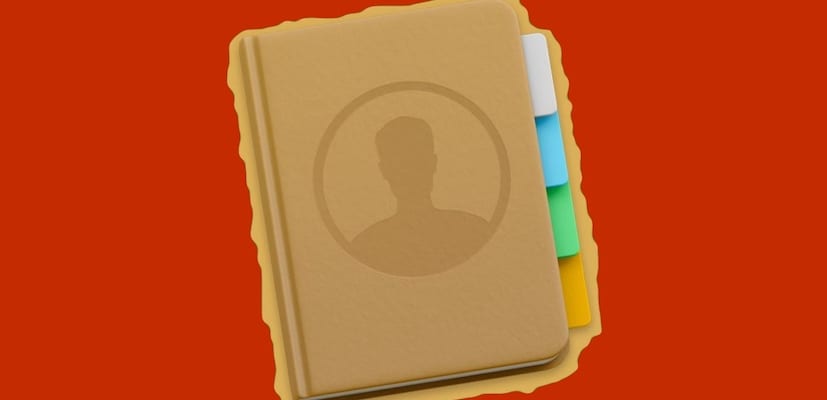
Tai funkcija, kuri ilgą laiką buvo „MacOS High Sierra“ pusiaukelėje, tačiau bent jau mano atveju ji man ne visai patiko, nes informacija, kurią atsisiuntėme iš socialinių tinklų, nebuvo tinkamai įterpta į kontaktų duomenų bazę . Naudodamiesi šia pamoka, mes ketiname atsisiųsti mūsų kontaktų informaciją socialiniuose tinkluose ir kontakto sutapimo atveju, tai yra, susisiekite su savo el. Pašto adresu (pavyzdžiui, šeimos nariu ar draugu) ir socialiniuose tinkluose, mes galime pasirinkti nuotrauką kad mums tai labiausiai patinka ar geriau ją atpažinti.
Pirmiausia turime atlikti išankstinius patikrinimus:
- Patikrinkite, ar teisingai priskyrėme numatytąją paskyrą, tai yra paskyra, kurioje yra mūsų kontaktai. Norėdami tai padaryti, „Access Contacts“, „Preferences“ ir pirmajame lange galiausiai perskaitėme: numatytoji paskyra. Ten turite nurodyti mūsų pagrindinę paskyrą, mano atveju - „iCloud“ paskyrą.
- Ar socialiniai tinklai yra registruoti „macOS High Sierra“. Tikriname ją pasiekdami sistemos nuostatas - interneto paskyras. Kairėje pusėje matome registruotas paslaugas. Jei neturime, pavyzdžiui, „Facebook“, registruoto ir norime atnaujinti kontaktus su „Facebook“ nuotraukomis, turime patekti į dešinę pusę ir spustelėti „Facebook“. Vedlys paprašys mūsų vartotojo vardo ir slaptažodžio, o priėmę paslaugą užregistruosime.
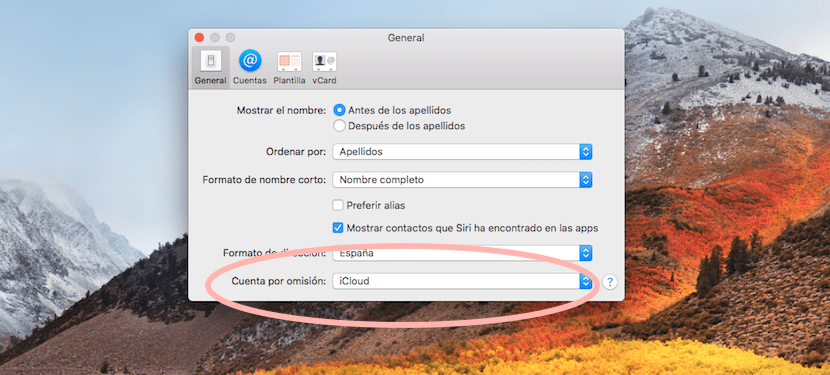
Dabar, kai turime pagrindinius kontaktus ir socialinius tinklus, galime sinchronizuoti kontaktus ir vėliau pasirinkti nuotrauką, kurią paskyrėme, arba nuotrauką, kurią naudojate socialiniuose tinkluose.
Nepalikdami interneto paskyrų, spustelėkite kairę socialinio tinklo pusę, kurią norime sinchronizuoti. Dabar turėtų būti atidarytas ekranas su sinchronizuojamais duomenimis: kontaktais, kalendoriais, pranešimais ir kt. ir apatiniame dešiniajame kampe, atnaujinti kontaktus. Spustelėkite parinktį ir ji prašo patvirtinti.
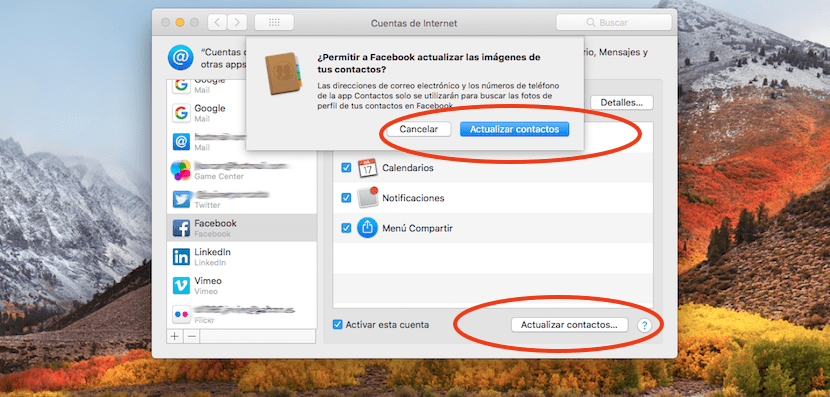
Dabar turime turėti dvi to paties vartotojo korteles, tai yra du kontaktus, tokius kaip „Carmen López“. Geriausia sujungti abi korteles, kad surinktumėte informaciją. Paspaudžiame abu ir iškart po to įjungiame spartusis klavišas „Shift“ + „Cmd“ + L. Liks viena kortelė su visa informacija. Spaudžiame redaguoti šią kortelę ir centrinėje dalyje turėtų pasirodyti dvi parinktys: informacija ir vaizdas. Spustelėkite paveikslėlį. Dabar pamatysime nuotrauką iš „iCloud“ ir nuotrauką iš mūsų socialinio tinklo, norėdami pasirinkti norimą. Po to mes priimame ir vaizdas akimirksniu pasikeis.